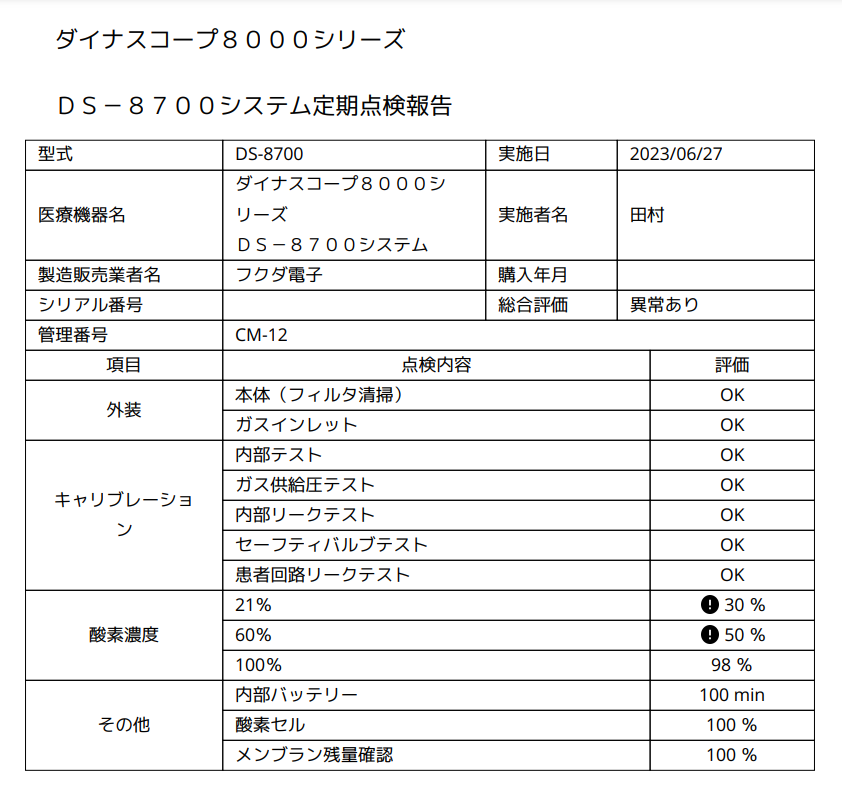点検結果の表示
「機器詳細画面からの遷移」と「点検結果一覧からの遷移」の2つの方法があります。
【1】機器詳細画面からの遷移
機器詳細のタイムラインに記載されている、「定期点検」をクリックし、点検結果を表示します。
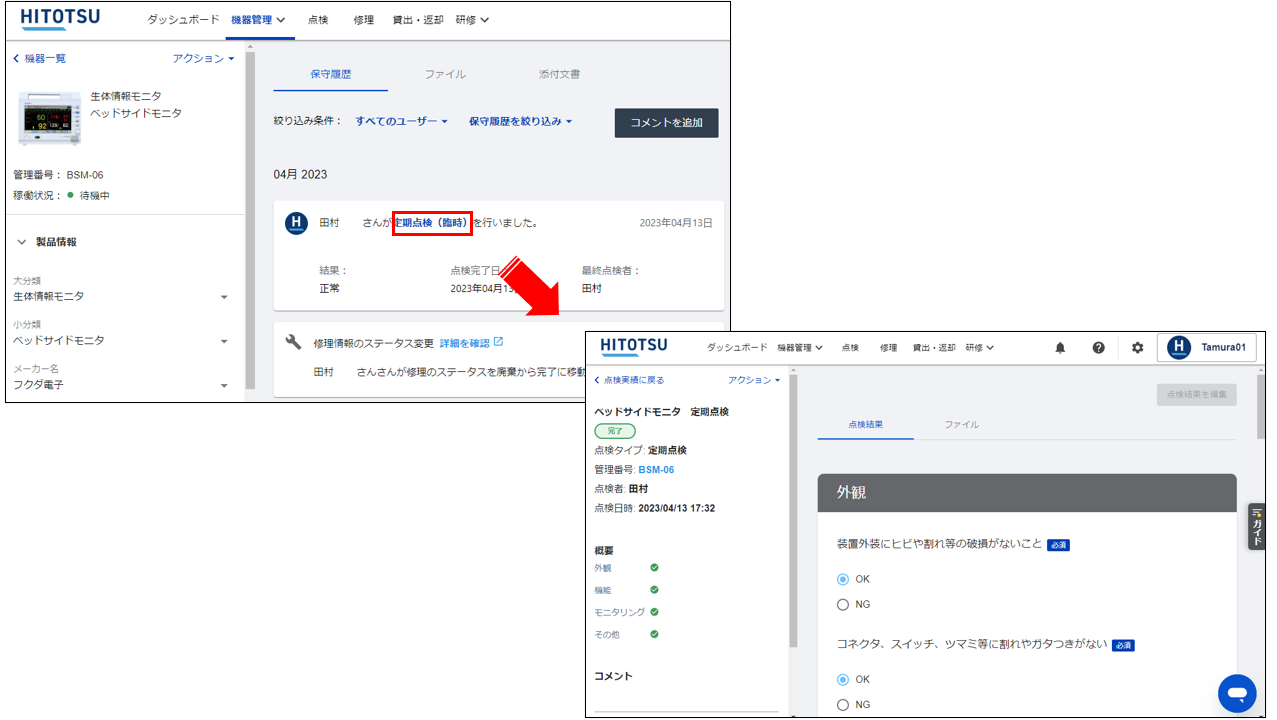
【2】点検結果一覧からの遷移
①「点検」タブをクリックします。
②「完了」をクリックし、点検完了一覧を表示します。
③点検結果を表示したい機器をクリックします。
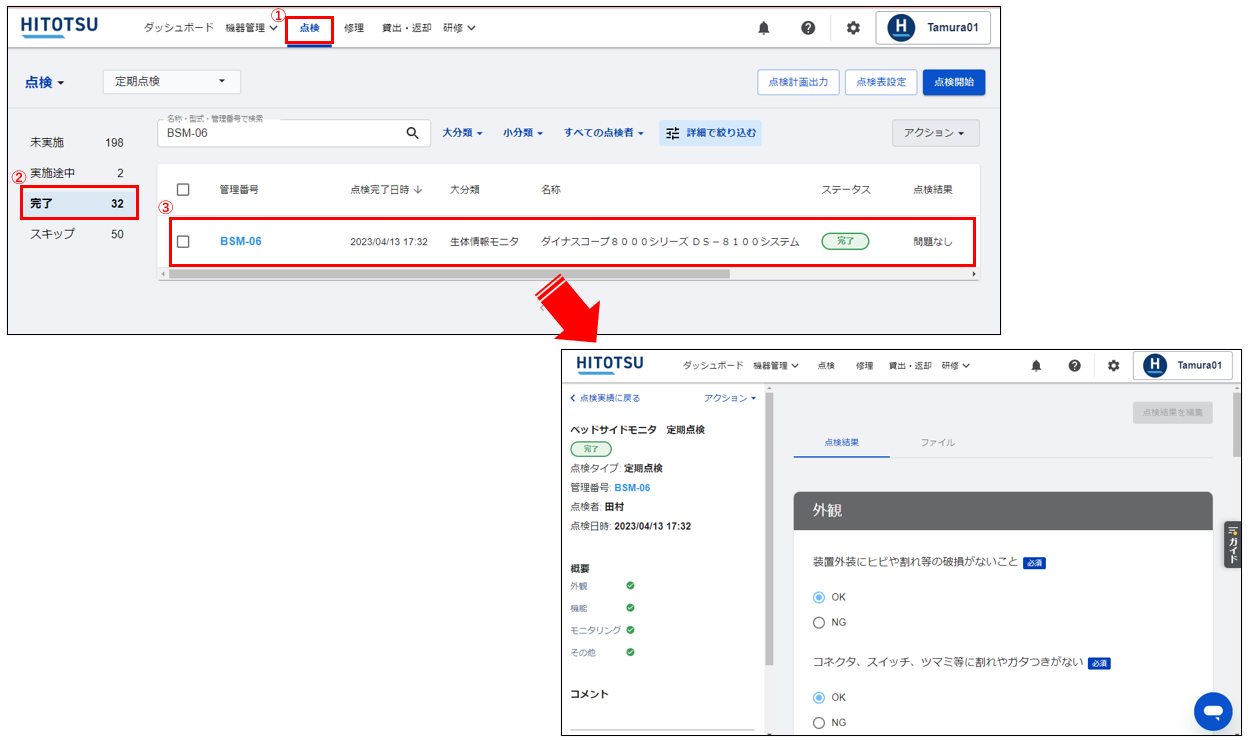
点検結果の編集
一括完了で点検を実施した際や誤入力等で点検結果を修正する事ができます。
※点検結果の編集を許可する設定はユーザー管理者の設定より行えます。詳細はこちらを参照ください。
右上の「編集」をクリックします。
点検結果の編集を行い、「保存」をクリックします。
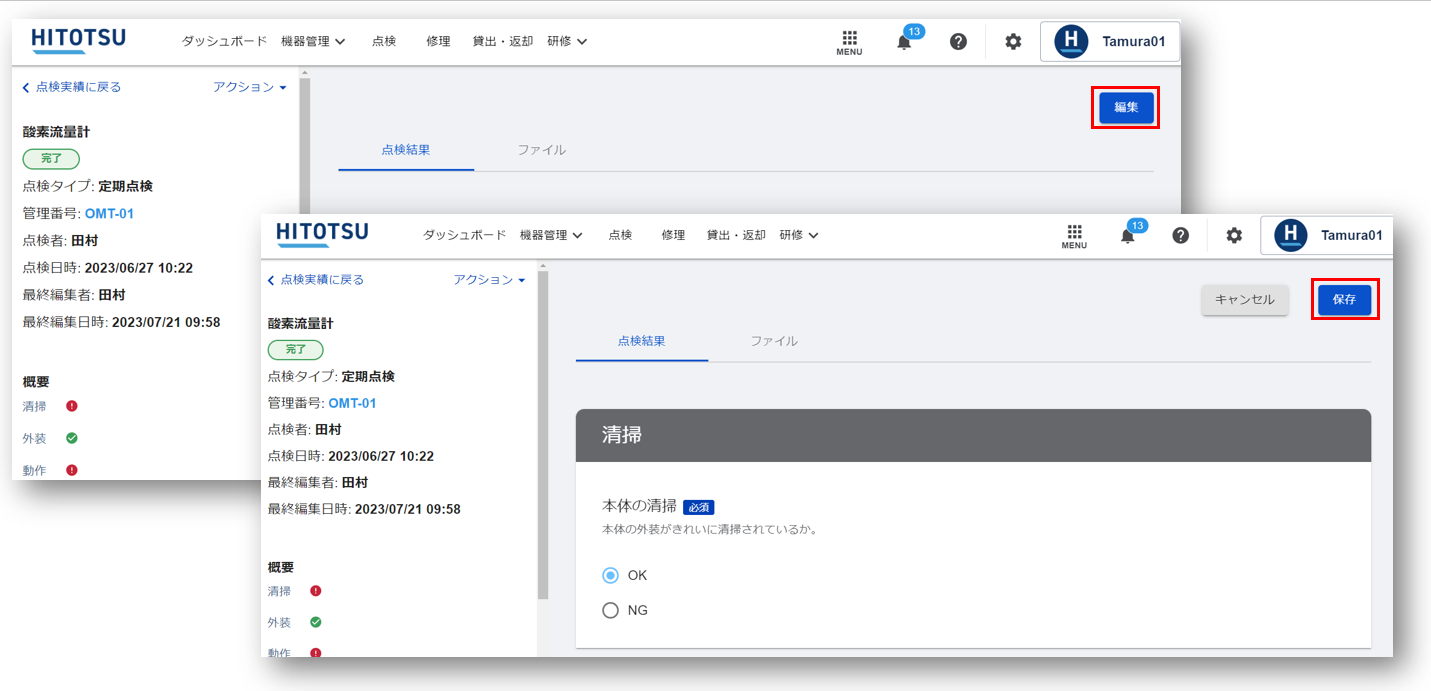
編集が完了すると、「最終編集者」と「最終編集日時」の情報が更新されます。
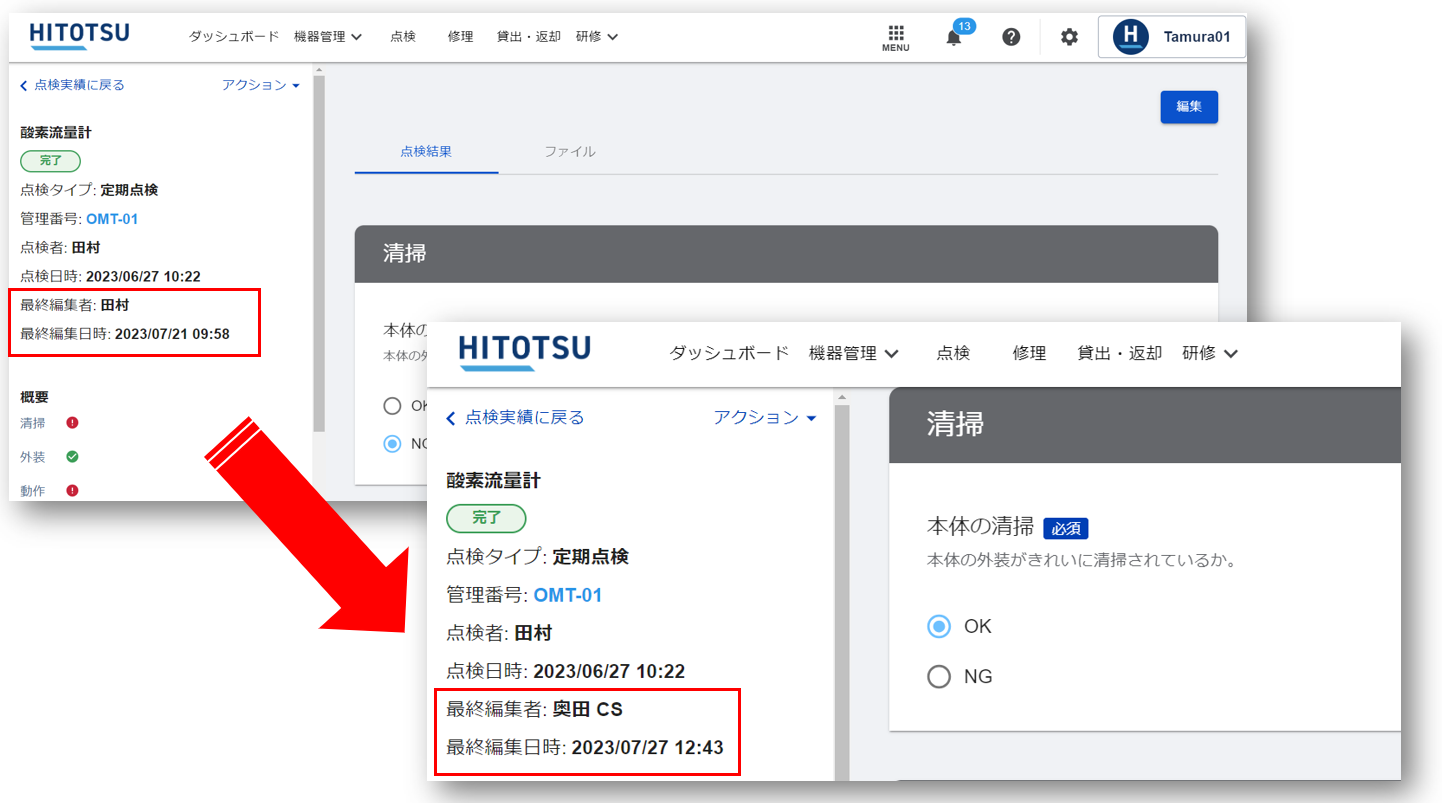
点検結果のエクスポート
一括
①点検完了一覧より、エクスポートしたい機器にチェックを入れます。
②「点検結果をPDFとして出力」をクリックします。「ファイルのエクスポートを受け付けました。処理完了後、通知をご確認ください。」と表示されます。
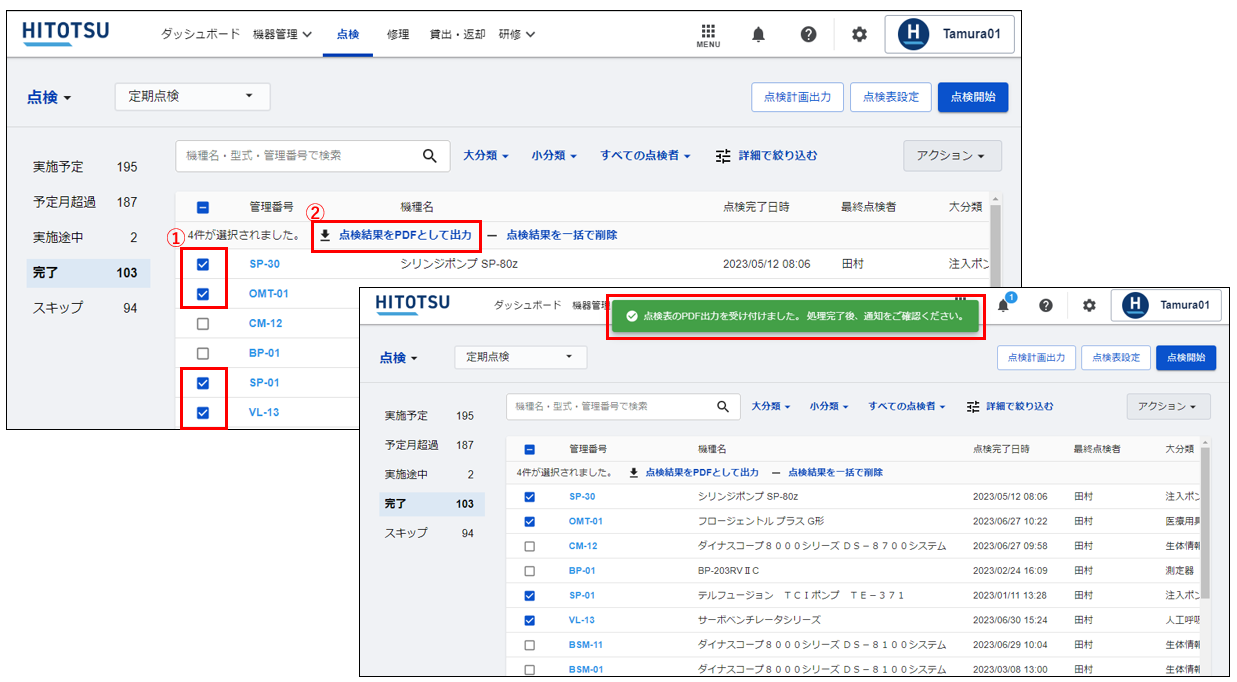
③準備が完了すると、通知マーク「🔔」に表示されます。
通知マークをクリックすると、「点検結果のPDF一括エクスポート処理が完了しました。この通知をクリックするとダウンロードできます。」と表示されていますので、クリックしダウンロードを行ってください。
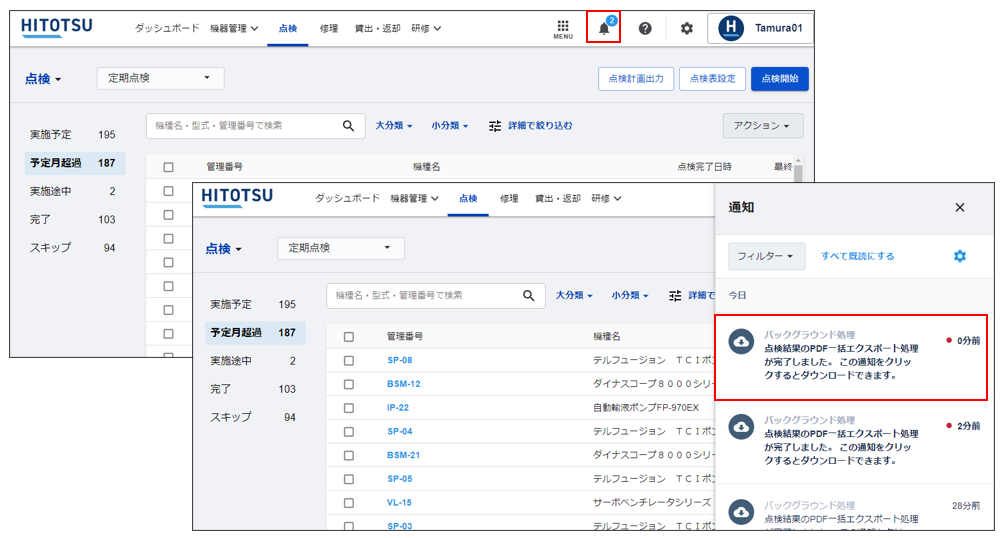
機器ごと
点検結果の「アクション」をクリックし、「PDFをダウンロード」をクリックします。
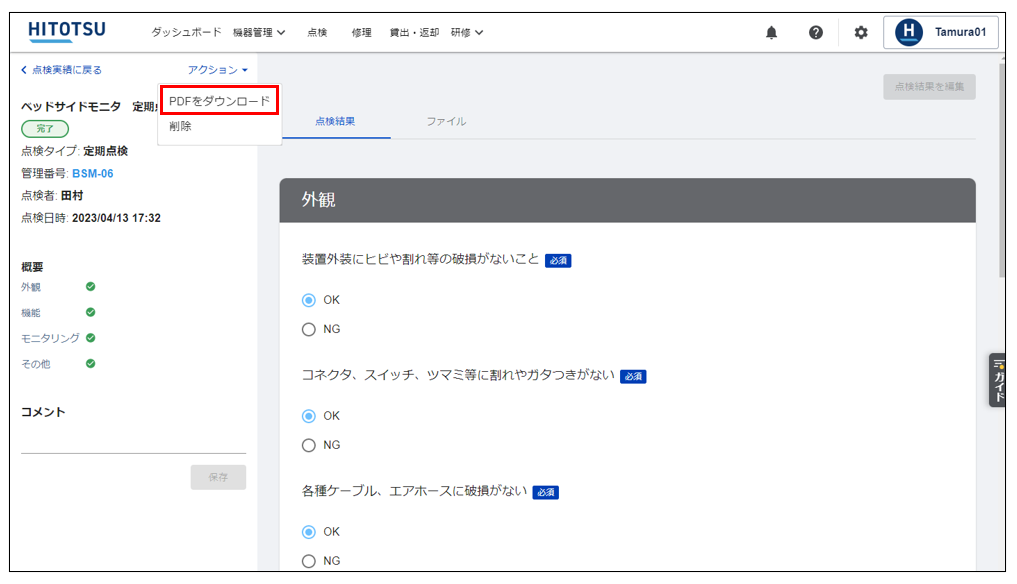
PDFで点検結果がダウンロードされます。